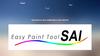Similar presentations:
Рисование с помощью программы Paint
1.
Рисование с помощьюпрограммы Paint
2.
MicrosoftPaint
Добрый день
ребята и
уважаемые
родители!
Сегодня мы
учимся рисовать с
помощью
Microsoft Paint
Paint – что это такое?
Paint – один из известных графических
редакторов для рисования. Если
говорить простыми словами, то это
программа, с помощью которой вы
можете нарисовать всё, что угодно.
Школьники и начинающие пользователи
компьютеров изучают её в первую
очередь.
Графический редактор Paint является
одним из простых в своём роде. Это
программа, которой удобно
пользоваться людям из любых
профессий и рода деятельности.
Его преимущество заключается в том,
что редактор очень простой. В нём легко
разобраться и понять, как пользоваться
основными функциями.
Начинаем учиться!
3.
На компьютере этоСпециально находить и скачивать
Paint не надо. Программа для
рисования установлена в каждой
системе Windows. В зависимости от
версии операционной системы,
отличаются и функции редактора.
Но, базовые возможности в любой
версии одинаковые.
Для того, чтобы приступить к работе
в Paint, для начала его надо
включить. Для этого зайдите в
«Пуск» — «Все программы» —
«Стандартные Windows». Там вы
найдёте графический редактор.
4.
Нажмите на него, ипрограмма запустится.
Перед вами откроется
белый лист. Всё, вы
можете приступать к
рисованию!
Но для начала, давайте
посмотрим основные
возможности
графического редактора
Paint, чтобы вы смогли
нарисовать свои рисунки.
5.
В программе можно:• Выбрать 9 разных
кистей: стандартную,
• каллиграфическую,
• масляную,
• акварель,
• маркер,
• текстурный карандаш
и даже баллончик.
• Баллончик – ну вы
представляете?
6.
В программе можно:• Выбрать необходимый вам цвет, предложенный в
палитре
7.
Давайте попробуем:Выбираем голубой цвет
А теперь кисть
8.
Ребята попробуйте рисоватьразными цветами и кистями
Выберите
распылитель
(баллончик) и у
вас получится
пушистое облако
9.
В программе можно:Рисовать самые
разные фигуры,
которые есть в
природе. Например,
эллипс, квадрат,
прямоугольник со
скругленными углами,
треугольники разных
видов, стрелки,
вектора, кривые,
звёзды, сердца,
облака и многоемногое другое
10.
Ребята попробуйте рисоватьразными цветами разные фигуры
11.
В программе можно:Изменять
положение фигуры
на белом листе, где
вы рисуете. Её
можно вертеть и
крутить в разные
стороны. Делать
сплющенной или
вытянутой, а также
поменять цвет на
любой другой,
который вам
больше нравится
Изменяя положение мышки, вы
изменяете форму фигуры,
пробуем
12.
В программе можно:Заливать фигуры
разными цветами. Для
этого можно
использовать разные
типы заливки. Например,
карандаш, масло,
однотонный цвет,
пастель или акварельная
заливка. Тоже самое
можно делать с
контурами
13.
Со всеми этими основными функциями легкоразобраться, посмотрев на панель инструментов
14.
В программе можно:А если вдруг у вас
что-то не
получилось, не
расстраивайтесь,
в графическом
редакторе Paint
есть ластик !
15.
В программе можно:1. При необходимости,
можно написать буквы и
целые предложения с
помощью
2. На панели
инструментов выбираем
цвет, шрифт и на
клавиатуре набираем
буквы, предложения или
текст
16.
И самое главное!Ребята не забудьте сохранить и назвать свой
рисунок!
Сделать это можно так:
17.
Paint – удобная и простаяпрограмма для рисования
с большим количеством
возможностей.
Графический редактор
станет отличным
помощником для всех
ребят, кто любит рисовать.
Вам осталось лишь его
открыть и приступить к
рисованию.
18.
Ребята!Рисуйте, сохраняйте и присылайте
нам свои рисунки для конкурса


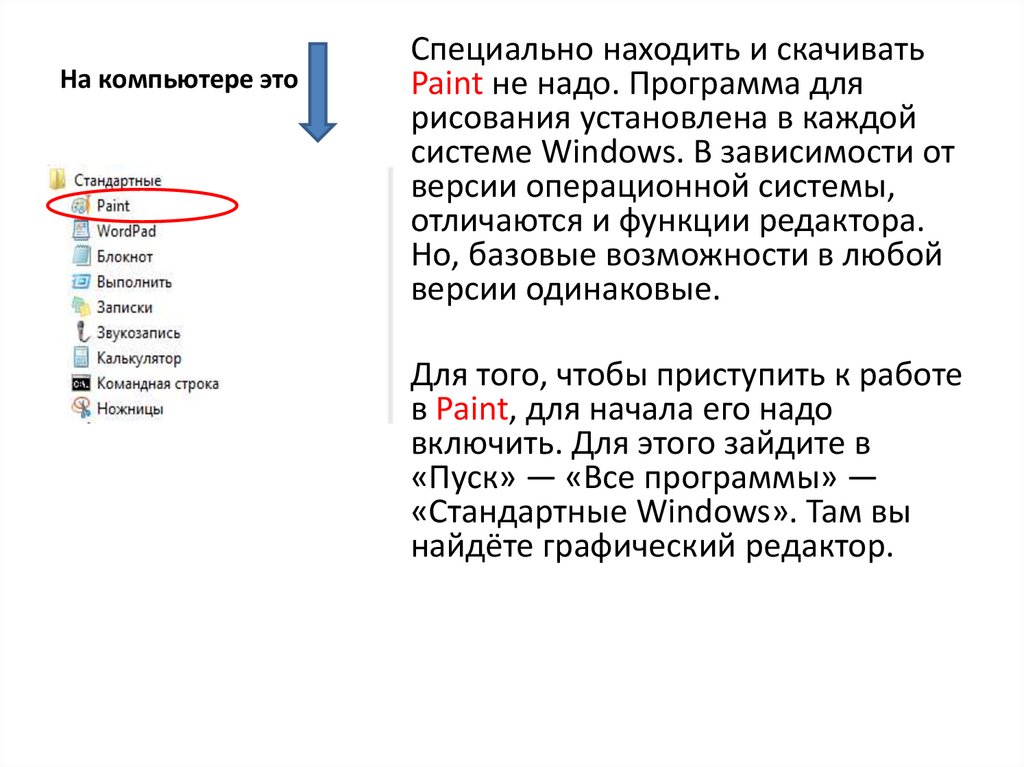


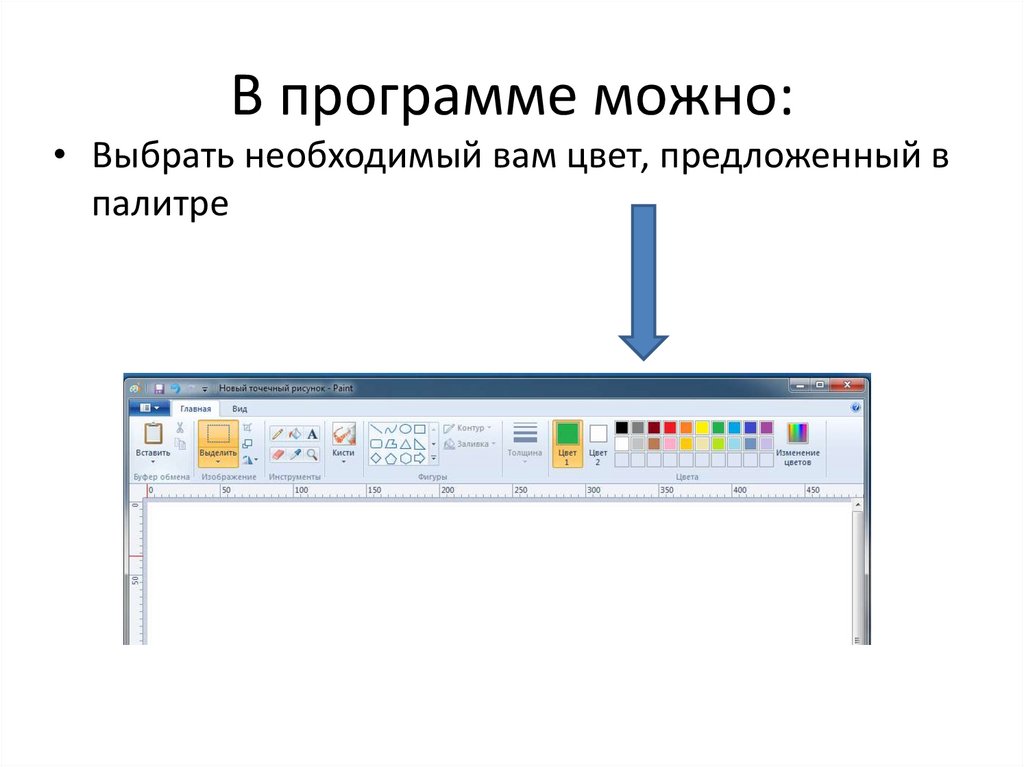
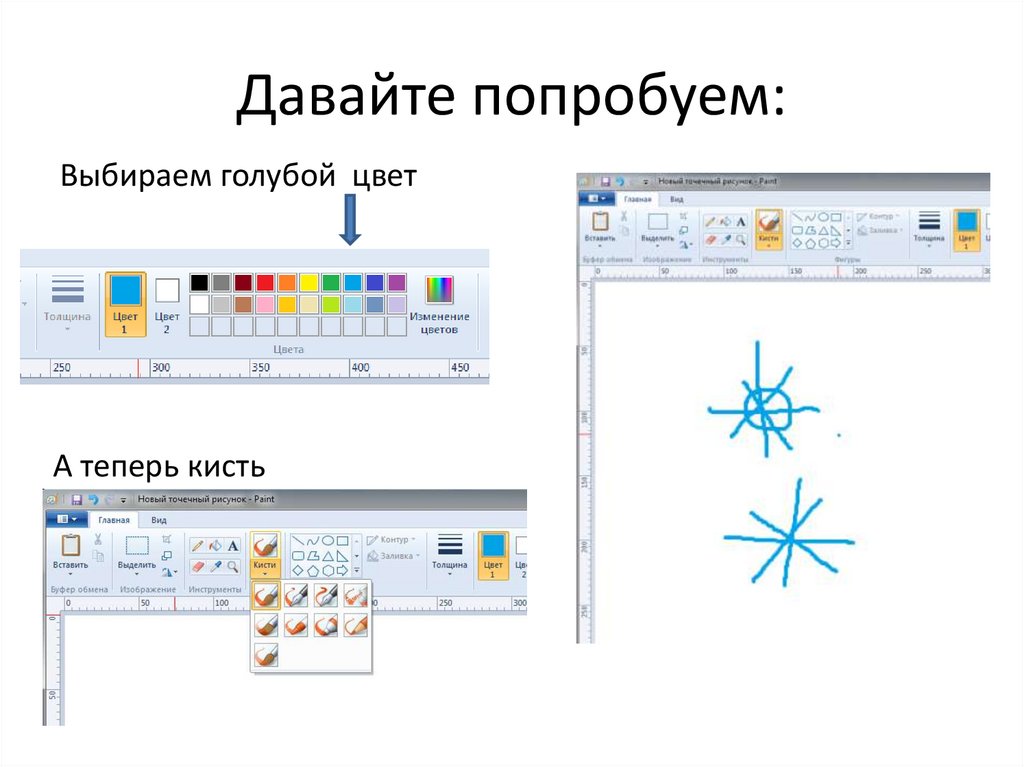

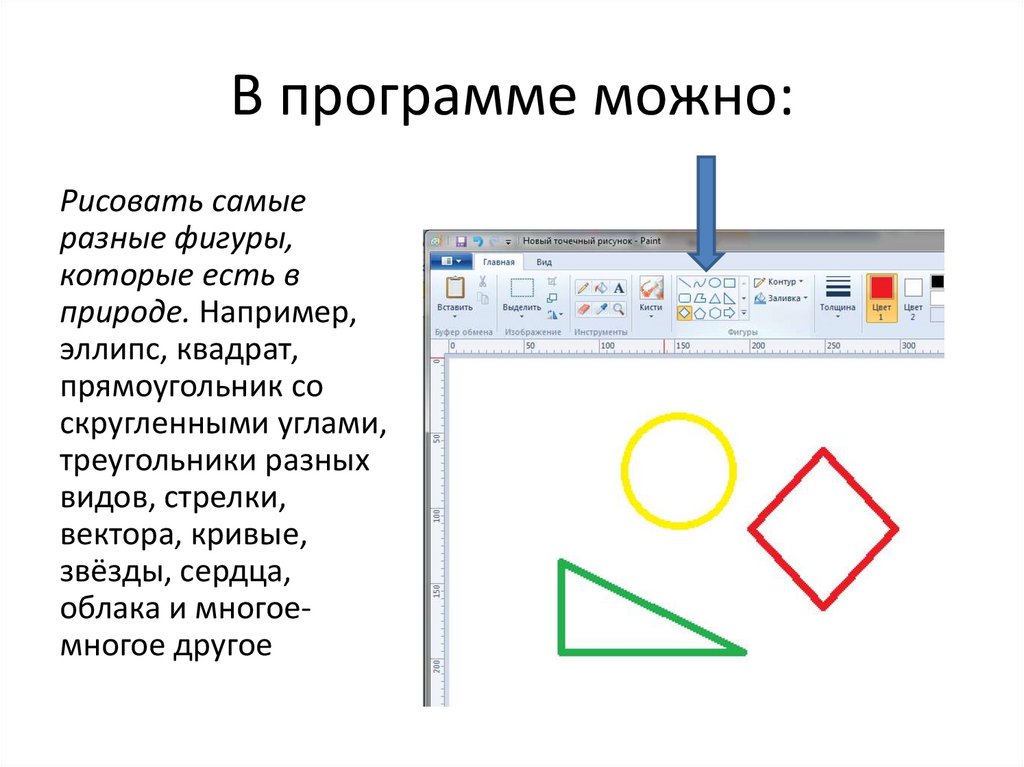
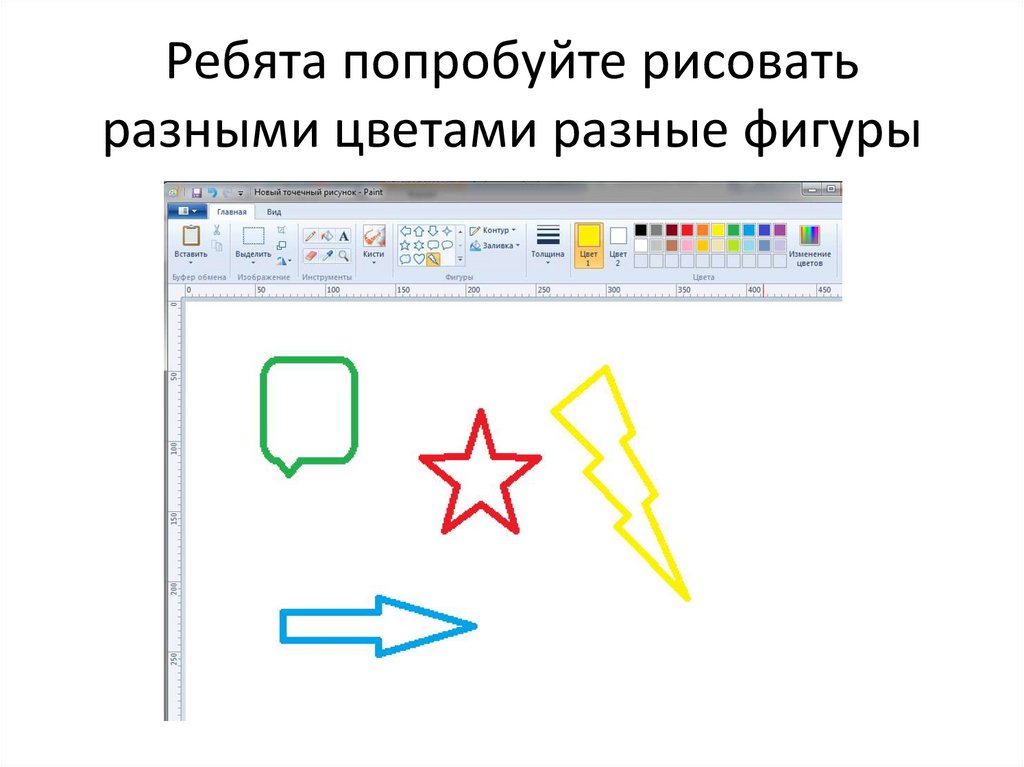

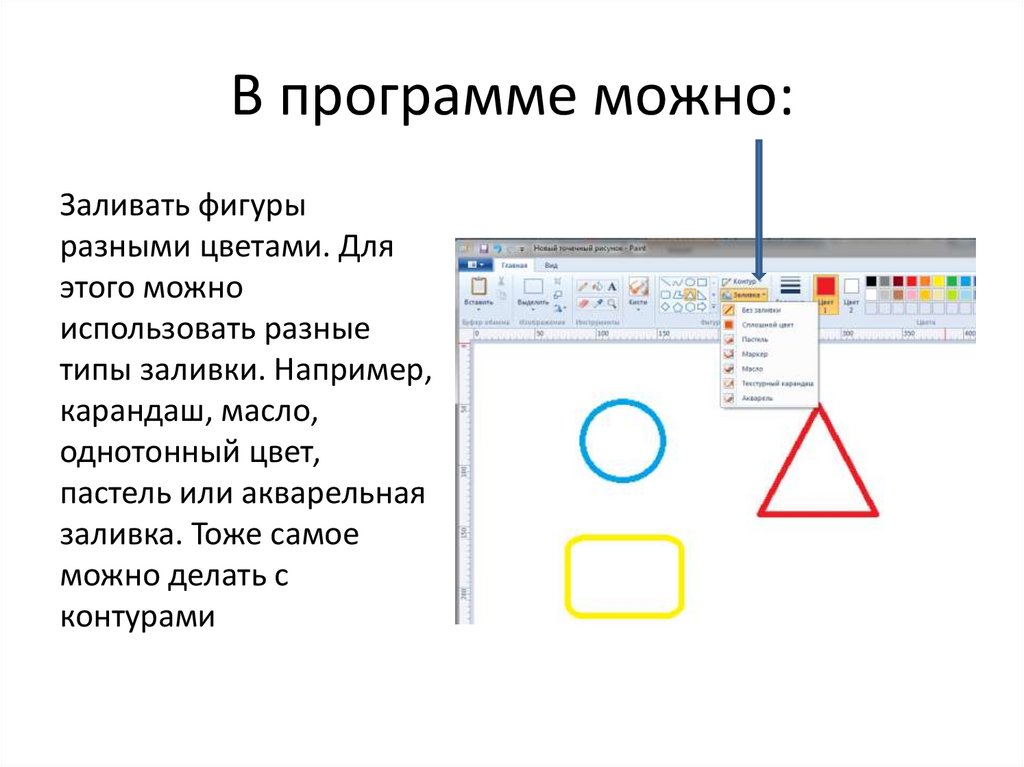
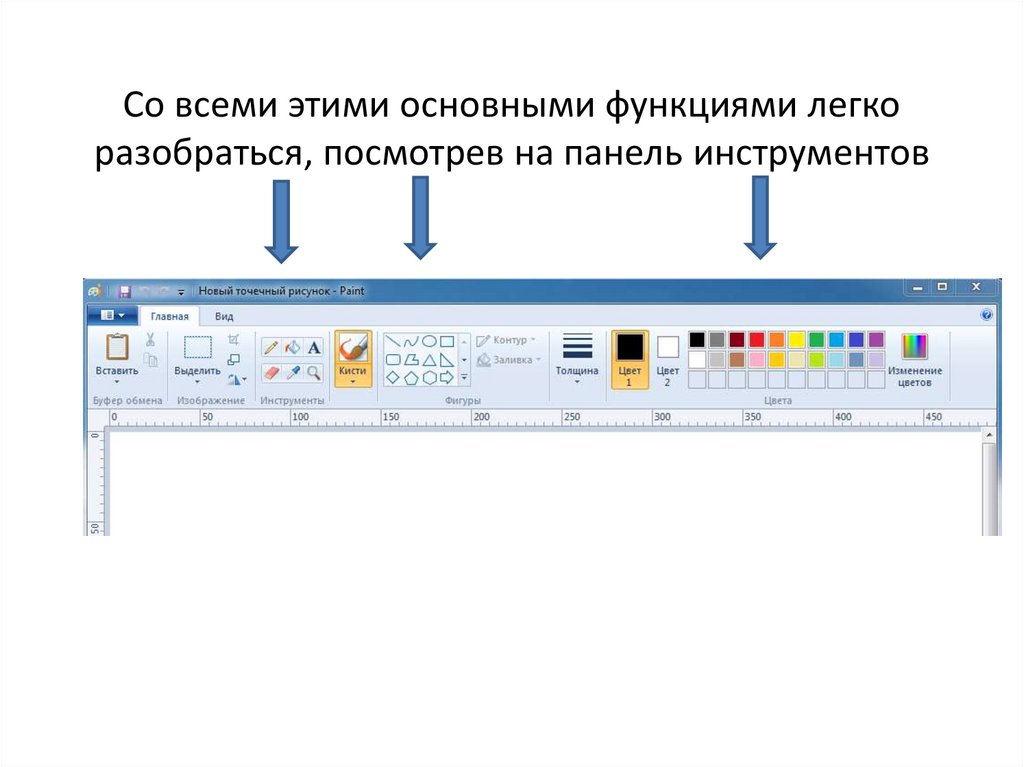



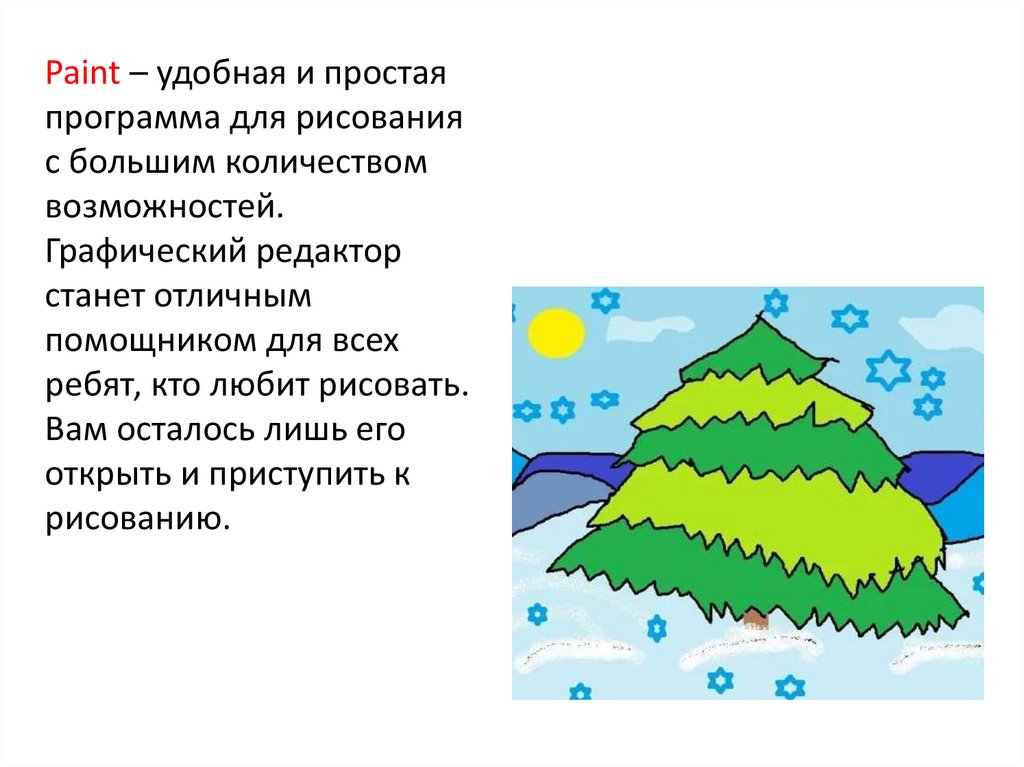

 software
software